kalian lagi membaca tulisan mengenai Cara Memperbaiki Kesalahan IP Terdeteksi Konflik, Pikiranwarga telah telah memilih sumber tulisan yang juga dapat dipercaya, Simak berita secara detail.
Permasalahan kelambatan & autentikasi kerap kali kali menghalangi kalian untuk menjelajahi internet. Akan tetapi, ada permasalahan lain yang juga dapat kalian hadapi – alamat IP yang bertentangan. Ini relatif umum & juga dapat membuat piranti kalian tak tersambung ke website.

Tulisan ini juga akan membicarakan konflik IP. Kami juga akan memberikan tahu kalian apa yang menyebabkan permasalahan ini & bagaimana kalian bisa dapat mengatasinya.
Konflik IP Ditemukan – Apa Artinya?
Server memakai alamat IP kalian untuk mengidentifikasi piranti saat tersambung. Tak bisa ada dua alamat IP yang identik. Bila koneksi lihat dua piranti dengan alamat yang serupa, koneksi tak juga akan juga dapat membedakannya, yang menyebabkan permasalahan konektivitas.
Mem-boot ulang router biasanya sukses.
- Matikan router dengan menekan tombol power.
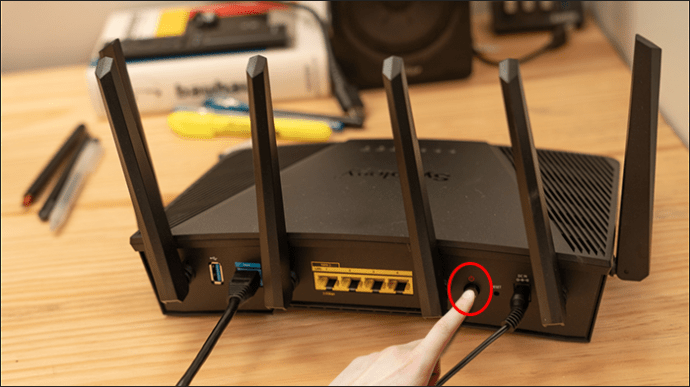
- Tunggu 5-10 menit untuk pastikan koneksi & router dimatikan seluruhnya.

- Memulai ulang router & sambungkan kembali piranti ke internet.
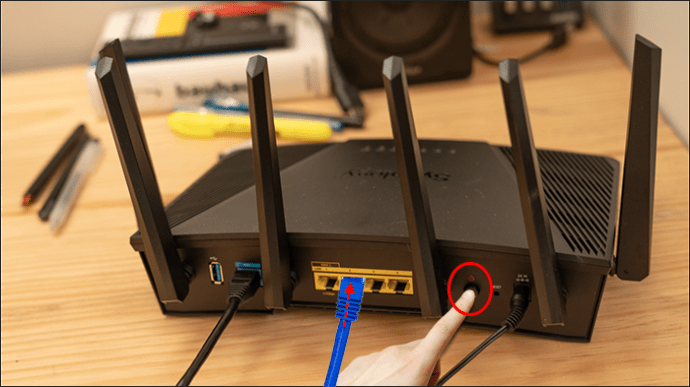
Bila kalian mempunyai USB atau adaptor nirkabel, menonaktifkan piranti & mengaktifkannya kembali juga dapat memperbaiki permasalahan.
- Tahan tombol Windows & R kalian untuk membuka suatu jendela Run.
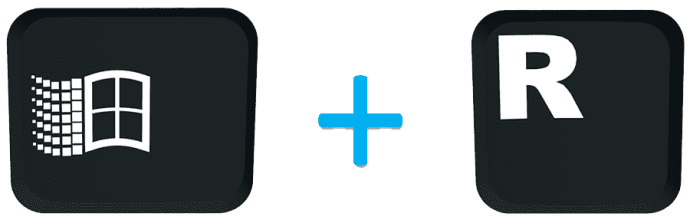
- Masukkan “ncpa.cpl” & tekan “OK.”
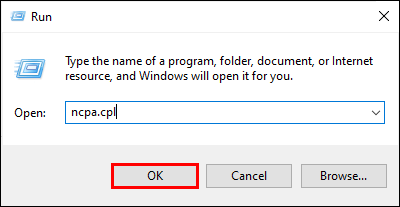
- Click kanan adaptor kalian & nonaktifkan.
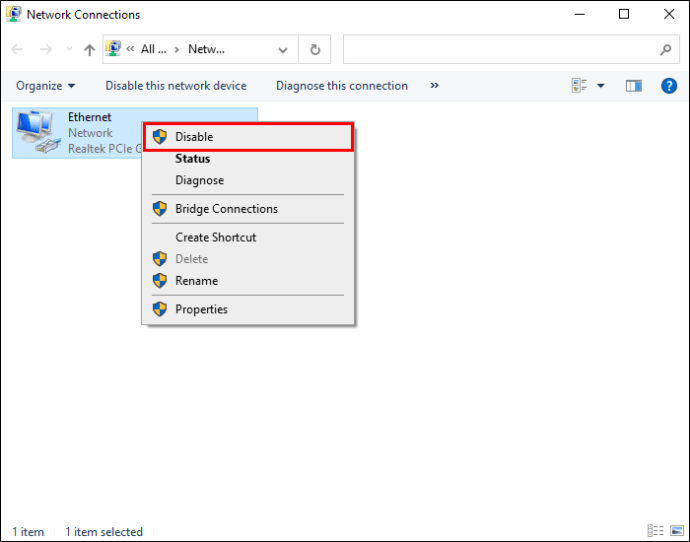
- Aktifkan kembali adaptor dengan mengeklik kanan & menekan “Aktifkan.”
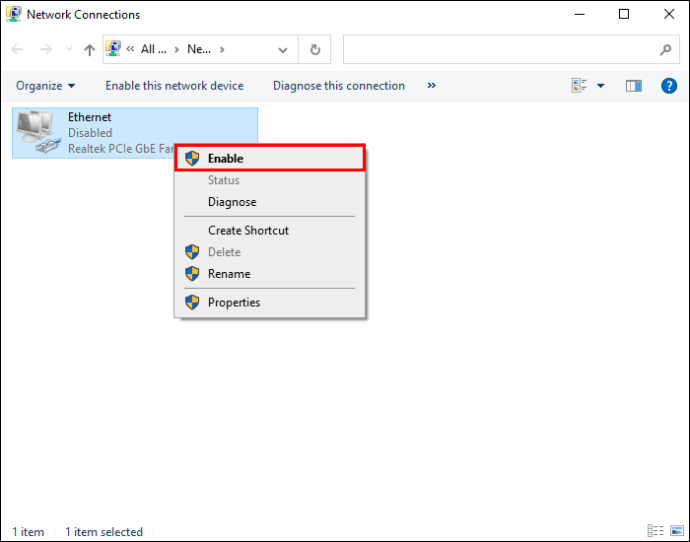
- Memulai ulang piranti, buat koneksi internet, & lihat apakah konfliknya lenyap.
Memperbaiki Konflik IP yang Ditemukan dengan Router ASUS
Alasan sangat umum router ASUS memperoleh alamat yang bertentangan yaitu sebab satu diantara port LAN tak tersambung ke slot yang cocok. Daripada menautkannya ke port WAN, kalian barangkali telah menghubungkannya ke router atau modem ISP kalian.
Inilah cara kalian juga dapat memecahkan permasalahan.
- Cek bagian belakang router kalian.
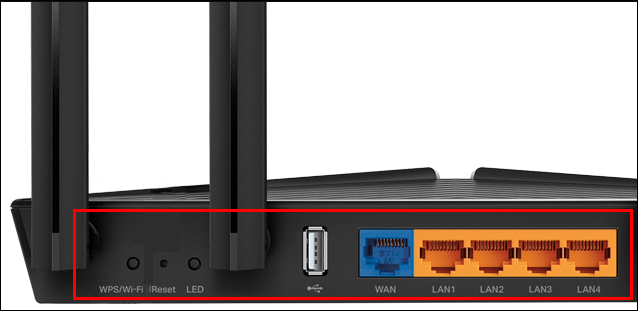
- Temukanlah port WAN.
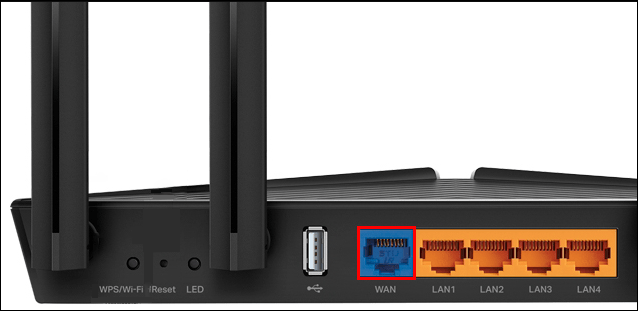
- Pastikan kabel ethernet kalian tersambung ke port WAN kalian.
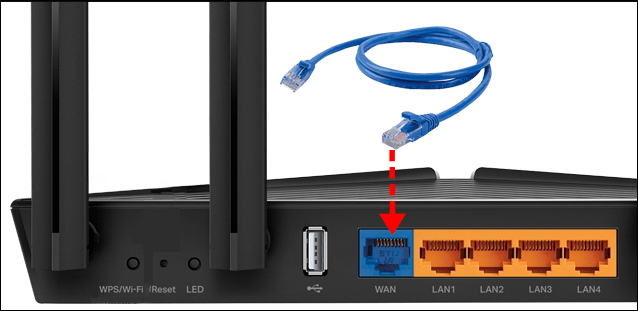
- Setel ulang router, & semestinya tak ada lagi konflik.
Memperbaiki Konflik IP yang Ditemukan dengan Router SonicWALL
Bila kalian menerima pemberitahuan konflik IP lewat SonicWALL, itu barangkali bisa jadi ada lebih dari satu piranti yang menjalankan DHCP (Dynamic Host Configuration Protocol). Solusinya relatif gampang. Ini mengharuskan kalian untuk mematikan layanan DHCP untuk pastikan SonicWALL kalian digunakan sebagai sumber inti alamat IP.
- Open menu router di pc kalian.
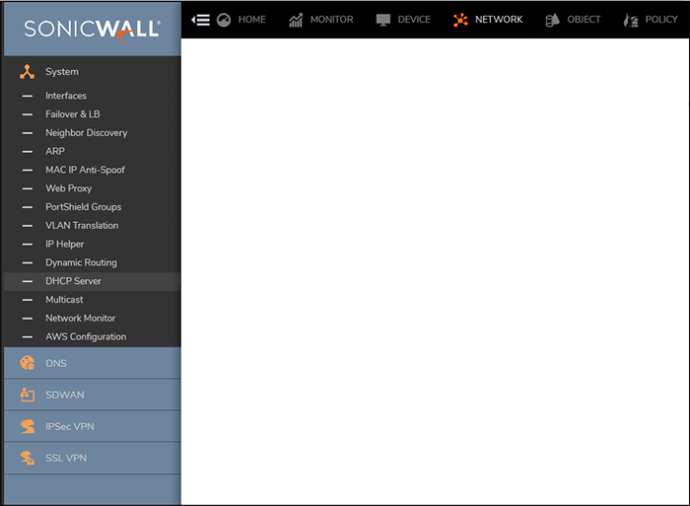
- Matikan layanan DHCP.
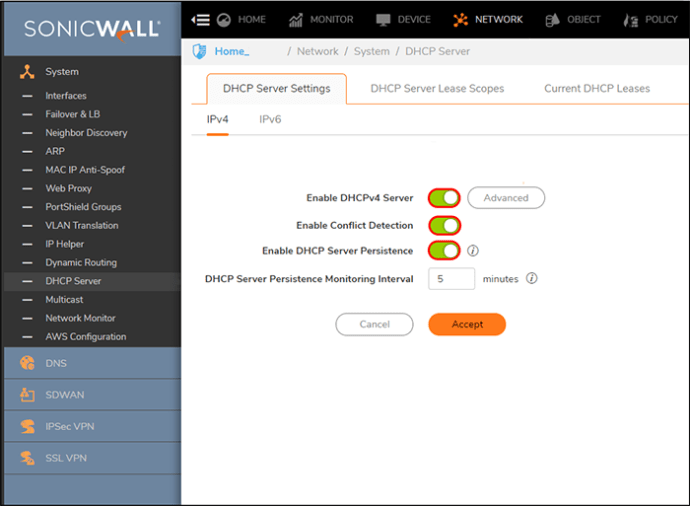
- Meminta IP untuk PC. kalian juga dapat mengerjakan ini dengan mengetikkan “ipconfig/release” & “ipconfig/renew” di command prompt.
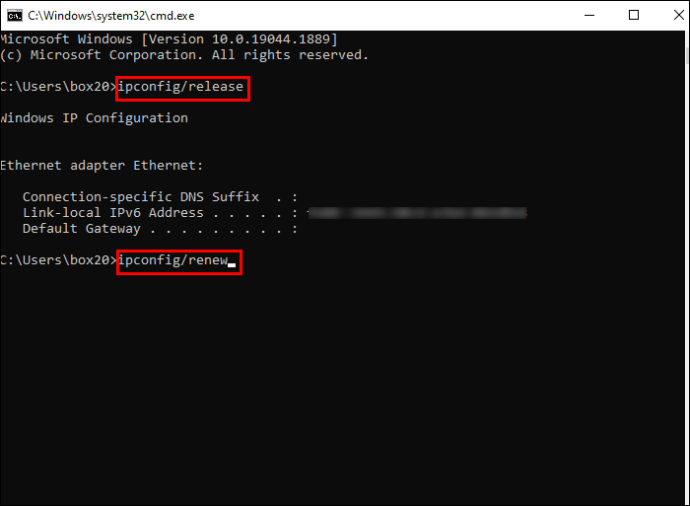
- Tunggu sampai metode menetapkan alamat unik.
Bila permasalahan berlanjut, kalian juga dapat menetapkan alamat statis untuk tiap piranti yang tersambung. Kerjakan langkah-langkah berikut untuk melakukannya:
- Arahkan ke menu SonicWALL kalian.
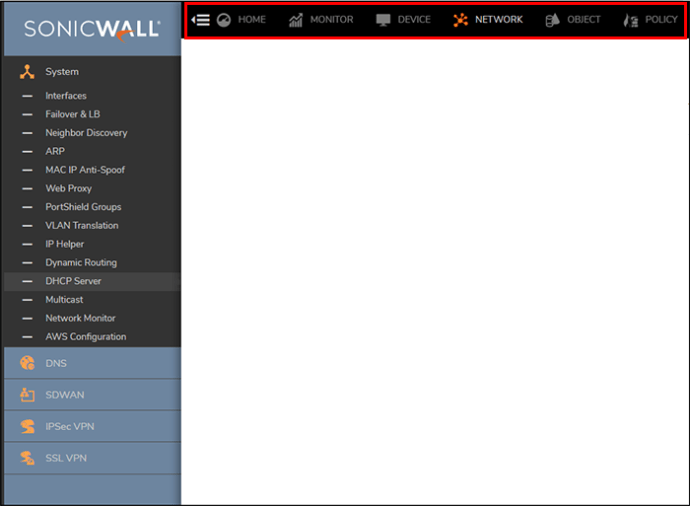
- Open jendela Server DHCP kalian.
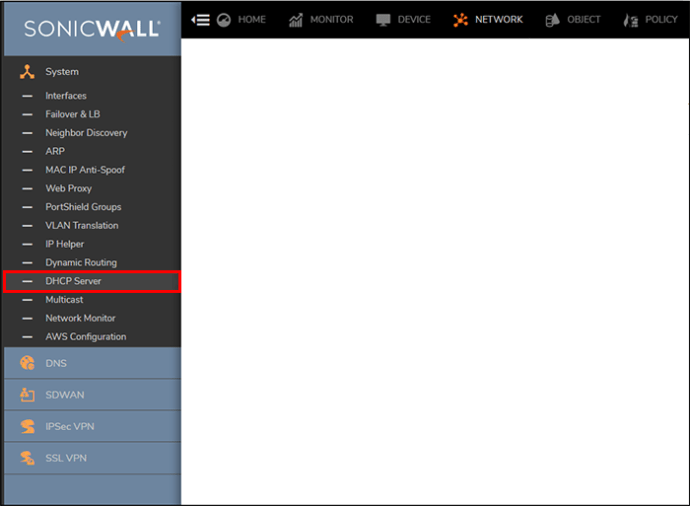
- Click menu “Tambahkan Entri Statis”.
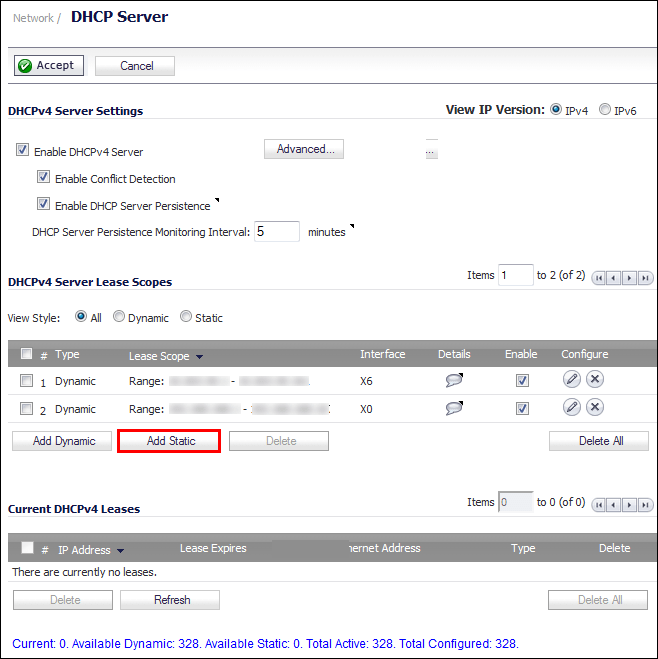
- Ketik alamat Akses Media piranti yang juga akan menerima IP baru. Kerjakan hal yang serupa untuk sebanyak barangkali piranti yang diperlukan.
Permasalahan konflik IP kalian saat ini harus segera menjadi sejarah. Ingatlah bahwa kalian hanya bisa memakai penyelesaian ini untuk koneksi yang lebih kecil. Ini juga dapat menyebabkan permasalahan lain di dalam metode yang lebih besar.
Konflik IP Ditemukan – Kesalahan DHCP
Bila server DHCP mendeteksi konflik IP, biasanya itu hal yang baik untuk metode kalian. Upaya ini menentukan apakah server kalian telah mengirim ping untuk alamat IP yang ada sebelum menanganinya ke user lain. Bila ping sukses, itu bisa jadi alamat sudah berada di koneksi kalian. Dalam soal ini, platform tak juga akan memberi akses ke alamat itu, sehingga kalian masih tetap aman.
Buat alasan ini, mengaktifkan deteksi konflik DHCP dapat menjadi ide bagus. kalian cuma perlu mengerjakan sejumlah penyesuaian.
- Open konsol administratif DHCP kalian.
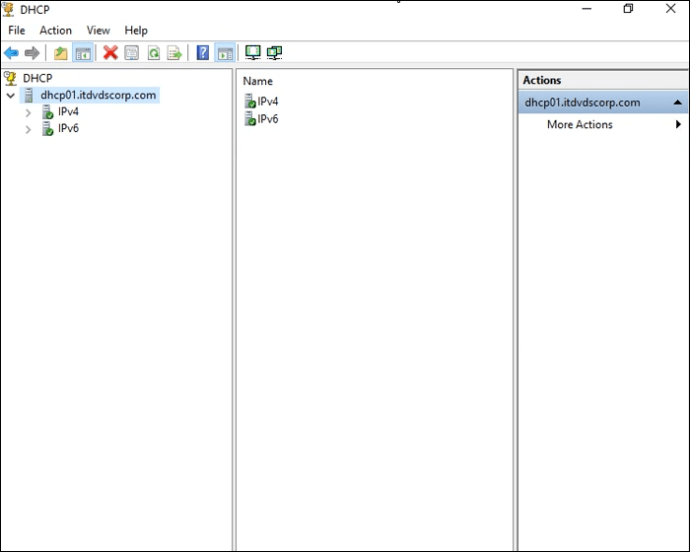
- Jelajahi pohon konsol kalian & click server DHCP yang mau kalian ubah.
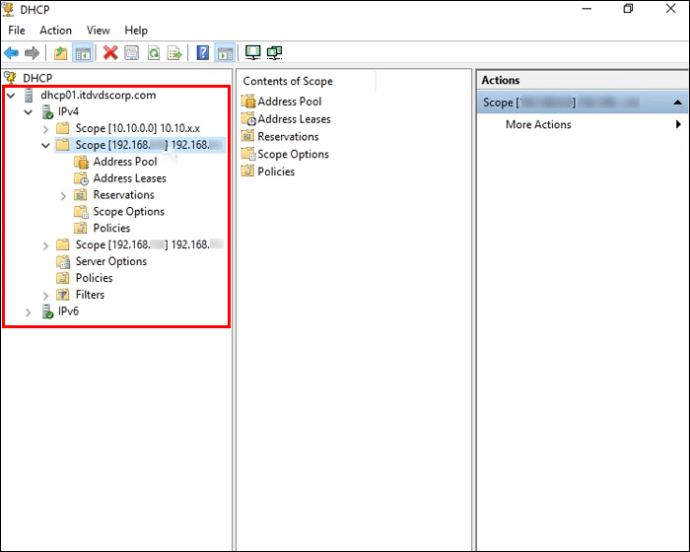
- Click “Properti” di menu “Tindakan” kalian. kalian barangkali juga butuh memeriksa IPv4. Mengonfigurasi cakupan IPv6 tak barangkali.
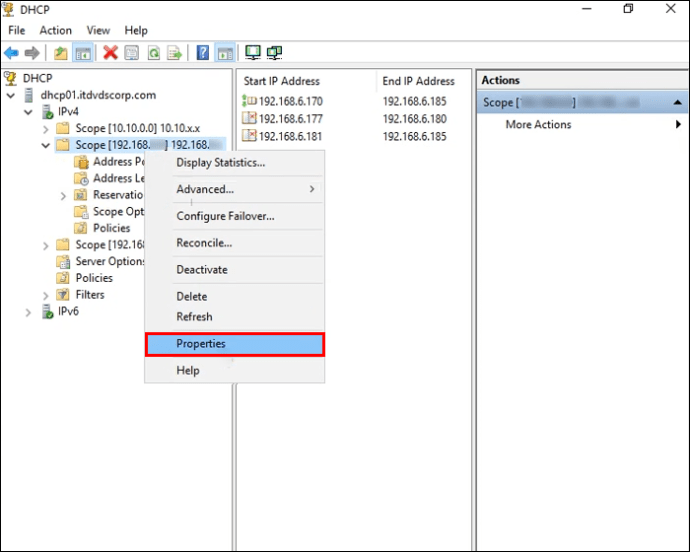
- Open “Lanjutan”.
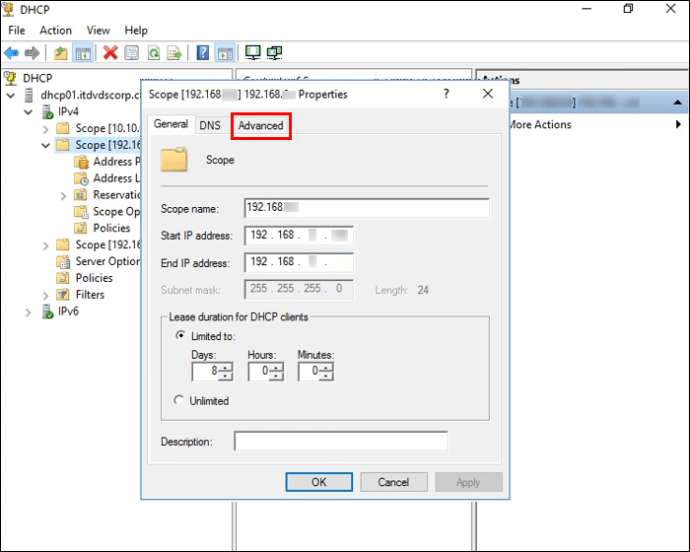
- Ketik jumlah percobaan sesudah itu kalian juga akan memperoleh ping. Misalkan, kurang dari 5-6 juga akan memiliki fungsi secara baik untuk sebagian besar koneksi.
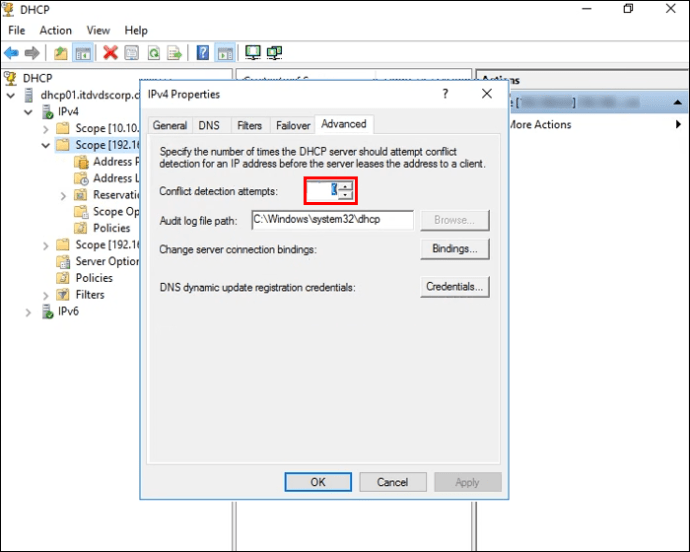
- Click tombol “OK” untuk menyimpan perubahan kalian.
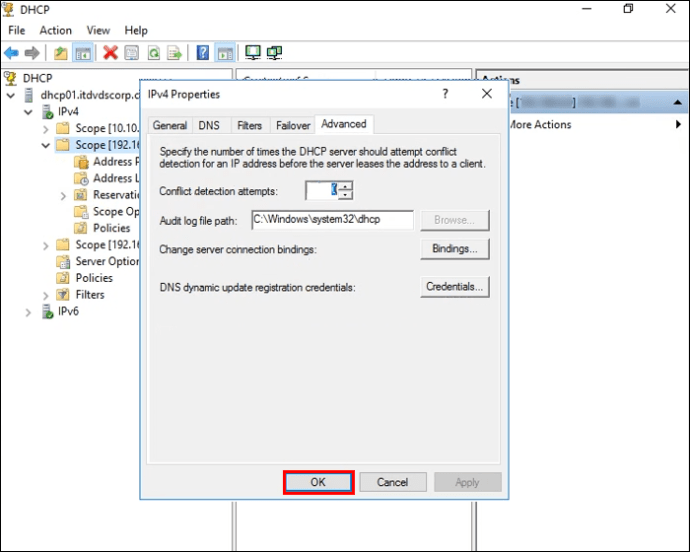
Konflik Alamat IP Ditemukan dengan Layanan Shortel
ShoreTel dibeli oleh Mitel sejumlah tahun yang lalu. Transisi merampingkan layanan tetapi tak merampungkan seluruh permasalahan. Salah satunya permasalahan yang dicermati user yaitu konflik alamat IP.
Bila kalian juga juga dapat lihat ini di monitor kalian, barangkali ada banyak penyebab di koneksi kalian. Pada kebanyakan kasus, itu yaitu sesuatu yang sudah berada di metode tetapi baru terungkap saat kalian mengerjakan peningkatan. Misalkan, server DHCP barangkali tak mengenali IP yang dimodifikasi, atau barangkali ada telepon yang tersambung secara statis ke koneksi.
Either way, reboot juga akan menolong kalian menyelesaikan hambatan. Inilah yang perlu kalian kerjakan di ponsel seri IP 400 kalian:
- Tekan tombol Bisu. Itu harus segera berisi mikrofon & garis miring.

- Tekan 25327 untuk mengeluarkan perintah CLEAR & tekan simbol #.

- Bila ponsel kalian tak reboot secara automatis, pakai tombol soft clear.

- Telepon saat ini harus segera restart, & kalian juga akan lihat “Tetapkan user” di monitor kalian.

Prosedurnya sedikit berbeda untuk telepon seri Cisco 7900. Model 7940 & 7960 membutuhkan tindakan berikut:
- Tahan tombol # saat mencolokkan telepon

- Tunggu sampai monitor menghadirkan pesan “Factory Reset”. Kata-katanya barangkali berbeda, tergantung di piranti kalian.

- Lepaskan tombol # & masukkan gabungan berikut: 123456789*0#

- Piranti harus segera membiarkan kalian memutuskan apakah kalian mau menyimpan konfigurasi kalian atau tak. Tolak penawaran ini dengan menekan nomor 2.

- Biarkan piranti mengerjakan boot ulang, yang juga dapat memakan waktu sejumlah menit.
Reboot Cisco 7971, 7970, 7965, 7961, & 7410 terlihat seperti ini.
- Tahan # saat mencolokkan piranti
.
- Tunggu sampai tombol indikator menyala secara berurutan.

- Lepaskan # & masukkan gabungan 123456789*0#.

- Ponsel kalian saat ini harus segera menjadi hitam & reboot ke menu setting pabrik.
Reboot untuk ponsel ini barangkali juga melibatkan langkah-langkah ini.
- Tahan tombol # saat menghubungkan telepon.

- Tombol indikator harus segera menyala satu demi satu. Saat ini terjadi, lepaskan tombol # & masukkan gabungan ini: 3491672850*#.

- Tombol saat ini harus segera berganti menjadi merah, yang bisa jadi piranti juga akan lewat sejumlah reboot. Prosesnya memakan waktu, dengan sejumlah piranti membutuhkan 6-7 jam untuk mengontrol ulang. Biarkan ponsel di dalam keadaan idle sampai hingga selesai.
Piranti paling gampang untuk di-boot ulang yaitu telepon konferensi Cisco 7937.
- Tekan tombol aplikasi.

- Masukkan **1, & telepon harus segera reboot.

Lanjutkan dengan hati hati
Konflik IP biasanya sebagai gangguan, tetapi juga juga dapat menjadi alasan untuk dikhawatirkan. Seseorang barangkali coba meretas koneksi kalian & mencuri informasi kalian. Oleh jadi, kalian mau mengesampingkan serangan siber sebelum menonaktifkan deteksi DHCP. Ini satu-satunya cara untuk pastikan perjalanan internet yang aman.
Berapa kali kalian menghadapi permasalahan konflik IP? Bagaimana kalian menyelesaikannya? Beri tahu kami di bagian tanggapanmu di bawah.
sumber tulisan: www.alphr.com
Dapatkan update berita tentang teknologi modern, Aplikasi, Tutorial sehari-hari dari pikiranwarga.com.

Tinggalkan Balasan